네가 필요해? 480p - 1080p 비디오 변환기?
특히 YouTube 및 기타 인기 소셜 미디어 사이트의 일반적인 비디오 품질은 480p입니다. 현대 문명은 더 이상 이러한 결의를 보여주지 않습니다. 720p, 1080p 및 기타 다양한 해상도와 같은 더 높은 해상도의 출현이 의미합니다.
요즘 대부분의 사람들이 사용하는 최고의 해상도는 아마도 1080p일 것입니다. 비디오 게임, TV, 영화 및 기타 미디어에 가장 적합한 해상도입니다. 많은 사람들이 동영상 블로그용 동영상을 만들기 위해 1080p를 사용하는 데 관심을 갖는 이유는 의심할 여지가 없습니다. 고품질 디스플레이 때문에 합리적입니다. 콘텐츠를 1080p 품질로 보고 싶다고 가정해 보겠습니다. 480p에서 1080p로의 비디오 변환기 소프트웨어를 사용하면 목표를 달성할 수 있습니다. 그리고 이번 포스팅에서는 비디오 변환기 480p 비디오를 1080p로 독창적으로 업그레이드할 수 있습니다.Contents: 1부. 고급 비디오를 위한 최고의 480p - 1080p 비디오 변환기2부. 온라인/오프라인에서 480p를 1080p 비디오로 변환하는 방법3부. 화면 해상도의 차이점4 부. 결론
1부. 고급 비디오를 위한 최고의 480p - 1080p 비디오 변환기
iMyMac 비디오 컨버터 Mac 및 Windows 운영 체제와 모두 호환되는 비디오 편집 소프트웨어 및 HD 비디오 변환기입니다. 인터넷 변환기 사용과 관련된 모든 단점을 제거합니다. 더 큰 화면을 위해 저해상도 영화를 HD로 변환하는 경우 360p, 480p, 720p 영화를 최대 1080p까지 업그레이드할 수 있어 시각적 품질이 눈에 띄게 향상됩니다. 적절한 방법을 사용하여 4K에서 1080p로 변환하는 경우 4K 변환기를 사용하면 파일 크기를 줄이고 원본 비디오의 시각적 품질을 유지할 수 있습니다.
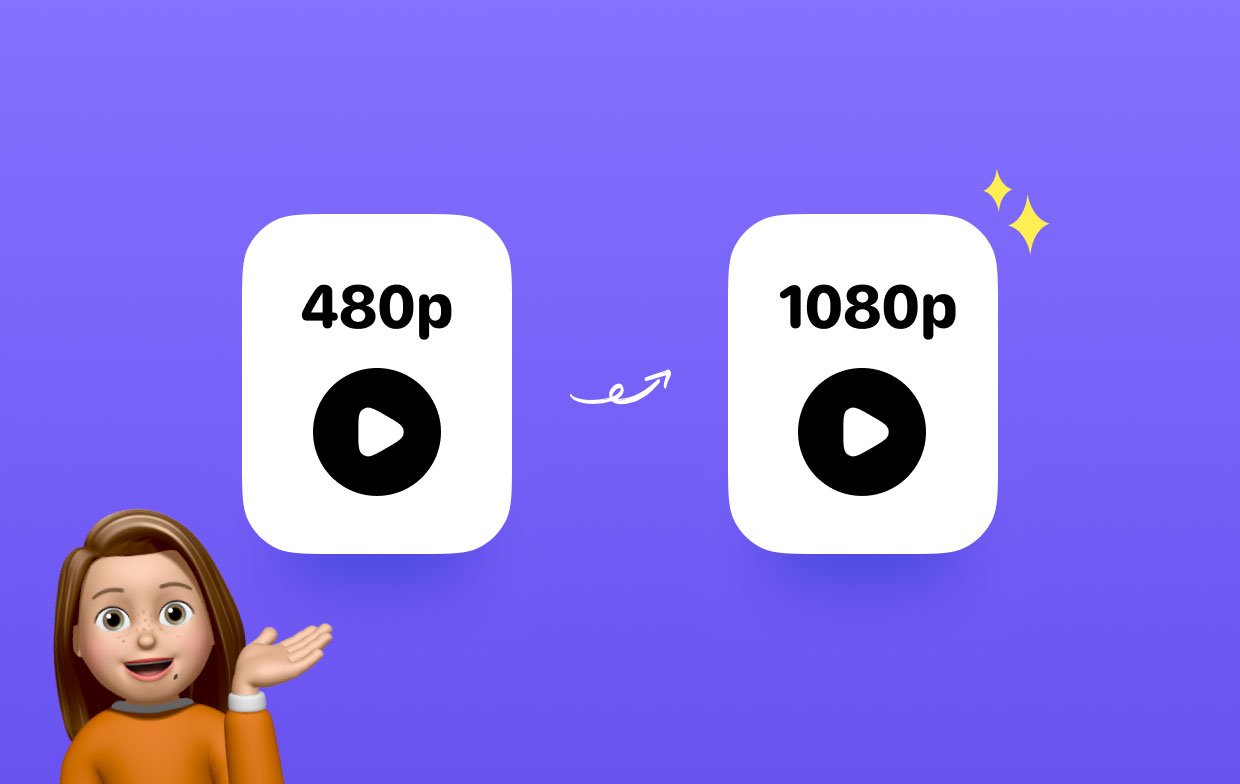
가장 좋은 점은 iMyMac Video Converter가 실제 HD MP4 영화를 생성하기 위해 더 많은 구성 가능한 매개변수를 제공한다는 것입니다. 이러한 설정에는 품질(또는 크기), 비디오 및 오디오 비트 전송률, 프레임 속도, GOP 및 기타 설정이 포함됩니다. 모든 기술 수준의 사용자는 모든 것을 자체적으로 설명하고 초보자에게 친숙한 프로그램의 사용자 인터페이스(UI) 덕분에 비디오 변환에 대한 아이디어를 빠르게 파악하고 간단한 변경을 수행할 수 있습니다.
이를 480p-1080p 비디오 변환기로 사용하려면 다음 단계를 따르십시오.
- Windows 또는 Mac 컴퓨터에서 iMyMac Video Converter를 실행합니다. 계정에 액세스하려면 다음으로 로그인하세요.
- 파일을 시스템 디스플레이로 끌어다 놓을 수 있습니다.
- "를 클릭하면형식 변환" 옵션을 사용하면 드롭다운 상자에서 소스 파일을 선택하여 변환할 파일 종류를 선택할 수 있습니다. 또한 다양한 해상도 선택 사항이 표시됩니다. 아래 비디오를 변환할 해상도를 선택할 수 있습니다. 귀하의 특정 요구 사항에 맞게.
- 사용자 인터페이스 덕분에 파일 변경 사항을 식별하는 것이 훨씬 간단해졌습니다.
- 이 480p-1080p 비디오 변환기에서는 선택 시 모든 구성 변경 사항이 유지됩니다. 찜하기.
- 도구 모음에서 변환 옵션을 선택하면 변환 프로세스가 시작됩니다.

2부. 온라인/오프라인에서 480p를 1080p 비디오로 변환하는 방법
도구 01. HDconvert.com
폭넓은 선택으로 지원되는 비디오 해상도 360P에서 UHD 4K에 이르는 HDconvert는 훌륭한 온라인 비디오 품질 변환기입니다. 프로그램의 사용자 인터페이스나 비디오 사양을 마스터하지 않고도 고화질 영화를 만드는 데 도움이 되는 단계별 마법사가 핵심 기능입니다. 이 480p-1080p 비디오 변환기의 장점은 파일 크기 제한이 없으며 빠르고 사용하기 쉽다는 것입니다. 그러나 완성된 제품에 워터마크가 추가되며 무료 버전은 영화를 업그레이드하지 않습니다. 전체 HD 1080p. HD 비디오를 만드는 것은 상당히 느립니다.
- 엽니다 HD 변환 중앙에 있는 버튼을 클릭하면 바로 파일 변환이 시작됩니다.
- 선택 MP4 비디오 파일을 업로드한 후 선호하는 비디오 형식으로 사용됩니다.
- 왼쪽 메뉴에서 전체 HD 1080p 프리미엄 버전의 서비스를 사용하는 경우 내보내기 비디오 품질로. 그렇지 않으면 단순히 HD 720P 비디오 변환으로 제한됩니다.
- 다운로드 가능한 URL은 24시간 후에 만료되므로 장치로의 변환이 완료되자마자 비디오의 HD 버전을 다운로드하십시오.
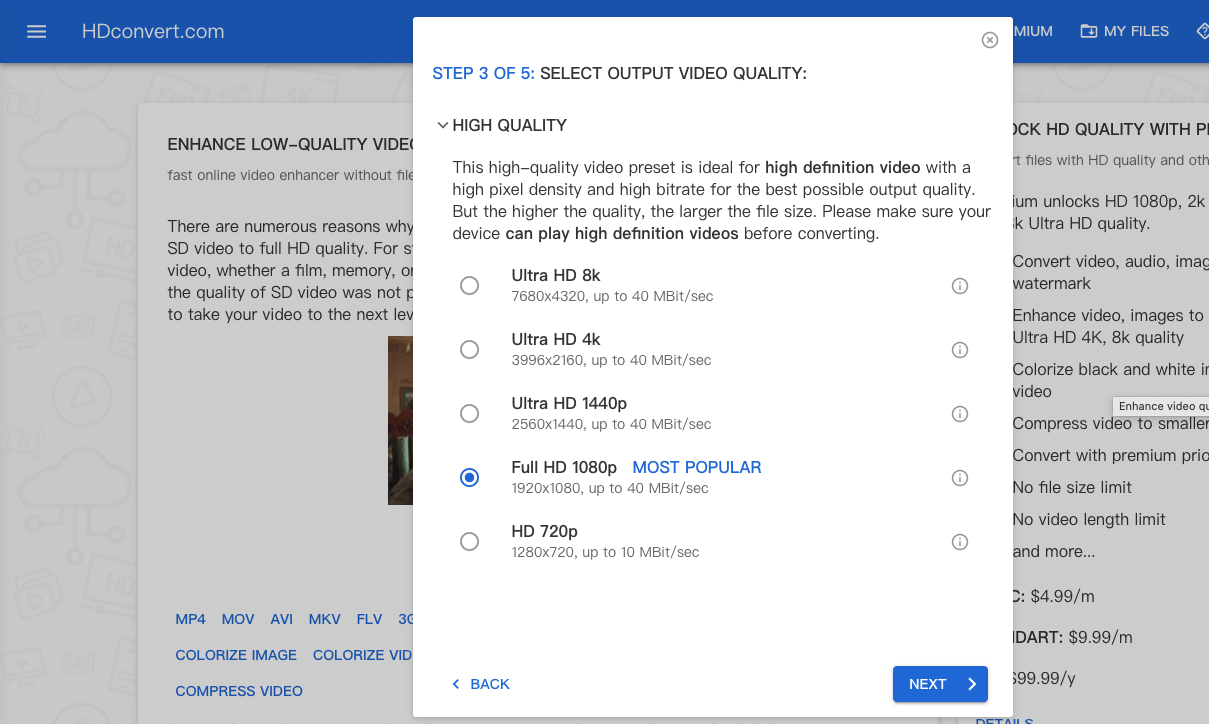
도구 02. FreeConvert.com
FreeConvert는 효율적인 비디오 편집 도구를 갖춘 온라인 480p-1080p 비디오 변환기입니다. 워터마크를 추가하지 않고 저해상도 비디오를 고화질로 업그레이드하는 데 사용할 수 있습니다. 이를 통해 업스케일된 비디오를 Google Drive 또는 Dropbox에 즉시 저장하고 PC에 저장할 수 있습니다.
- FreeConvert 웹사이트에서 온라인 비디오 변환기를 찾으세요.
- 비디오 파일은 모든 장치, Google Drive, Dropbox 또는 URL에서 선택할 수 있습니다.
- 고급 옵션에서 형식 옵션을 엽니다. 비디오 코덱은 H.264를 사용해야 하며, 1920 X 1080 해상도를 사용해야 합니다. 다음으로 설정을 적용합니다.
- 비디오의 HD 변환을 기다립니다. 영화를 다운로드한 후 브라우저의 다운로드 폴더에 저장하세요.
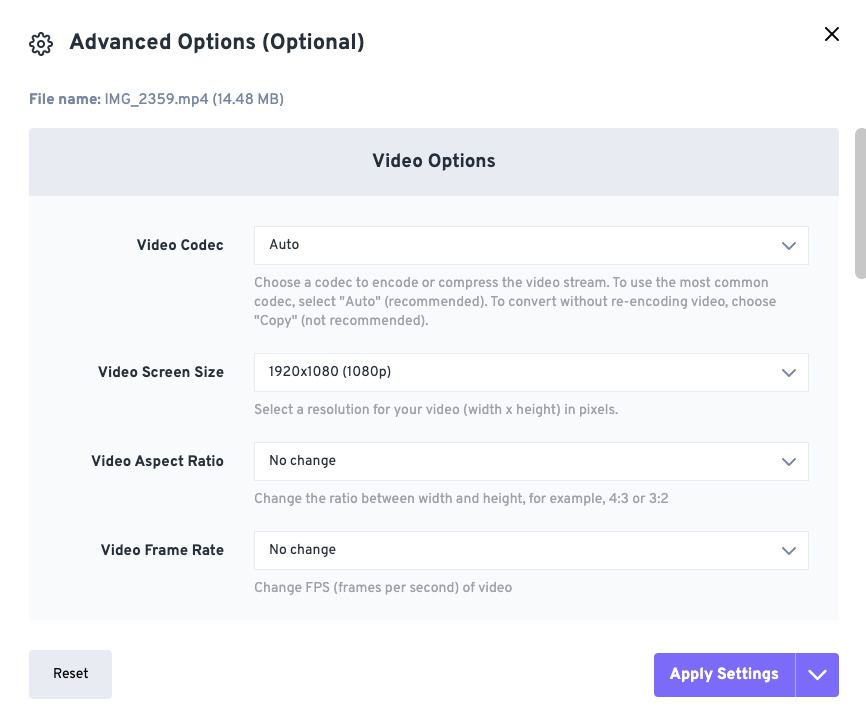
도구 03. CloudConvert.com
비디오, 음악, 문서, 이미지 및 200개 이상의 파일 형식을 포함하는 Cloud Convert는 안전하고 광고 없는 서비스입니다. 또한 HD 비디오를 변환하는 과정은 다른 온라인 프로그램과 동일합니다. 온라인으로 그룹 전환을 수행하는 기능은 가장 주목할만한 기능입니다. 워터마크가 없는 무료 480p ~ 1080p 비디오 변환기로, 영화의 해상도, 품질 및 크기를 온라인으로 선택할 수 있습니다. 또한 빠른 변환 속도를 제공합니다. 그러나 매일 사용할 수 있는 무료 온라인 변환은 몇 가지 뿐이며 품질을 향상시키기 위해 영화의 비트 전송률을 높이는 옵션은 없습니다.
- 공식 방문 클라우드 변환 웹사이트를 방문하여 PC나 인터넷에서 낮은 품질의 비디오를 선택하세요.
- 다음을 클릭하여 비디오 옵션을 엽니다. 렌치 아이콘을 클릭한 다음 수동으로 해상도를 1080p로 조정하세요.
- 필요한 경우 프레임 속도를 조정하고 CRF 값을 18(우수한 품질)로 조정합니다. 변경 사항을 저장하려면 좋아요.
- 고화질로 변환을 시작하려면 빨간색을 클릭하세요. 개 심자 A 완료되면 미리보기가 열립니다. 영화를 컴퓨터에 다운로드하려면 창 아래에 있는 세 개의 점을 클릭하세요.
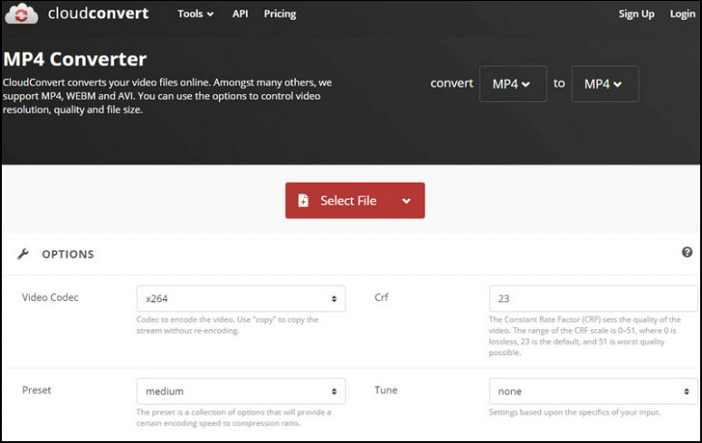
3부. 화면 해상도의 차이점
480p-1080p 비디오 변환기가 필요한 이유는 무엇입니까? 1920p의 1080 × 1080 픽셀 이미지에는 2만 픽셀이 있습니다. 대조적으로 480p는 640 x 480 픽셀 수 또는 총 307,200 픽셀을 갖습니다. 차이점은 1080p가 480p보다 픽셀이 XNUMX배 더 많다는 것입니다.
이 해상도가 보여줄 수 있는 뛰어난 품질은 1080p를 영화, 영화, 사진 감상, 웹 서핑, 게임 및 기타 활동에 적합하게 만듭니다. 요즘 가장 자주 사용되는 해상도는 1080p입니다.
4 부. 결론
이제 1080p의 기본 사항과 이 수준의 비디오를 보유하는 것이 얼마나 유리한지 알게 되었습니다. 이러한 놀라운 480p-1080p 비디오 변환기 프로그램의 도움으로 이제 480p를 1080p 파일로 변환하여 비디오를 향상시킬 수 있습니다.



